Windows 10 přichází s mnoha změnami a různými nastaveními. The e-mailová oznámení pro Poštovní aplikace byla ve výchozím nastavení vypnuta z nějakého podivného důvodu mé instalace. V Centru oznámení a akcí se může zobrazit oznámení, ale nemusí se vám zobrazovat upozornění na každý nový e-mail. Můžete si však přizpůsobit a nastavit e-mailová oznámení a další upozornění podle svých preferencí a dostat upozornění na každý e-mail, který obdržíte do své doručené pošty. Můžete také nastavit e-mailová oznámení a upozornění na akce pro konkrétní e-mailový účet nebo pro více účtů.
V tomto příspěvku se dozvíme o nastavení přizpůsobení vašich e-mailových oznámení v aplikaci Windows 10 Mail.
Vypněte nebo zapněte e-mailová oznámení aplikace Windows 10 Mail
Do vyhledávacího pole zadejte Mail a přejděte do aplikace Mail Windows Store. Přejděte do Nastavení a nechte aplikaci Mail otevřenou.
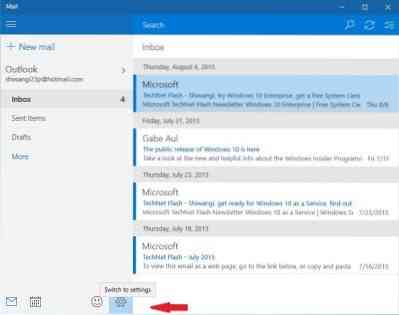
The Nastavení zde můžete přidat nový e-mailový účet, přidat nebo upravit obrázek na pozadí, upravit nastavení čtení, vstoupit do centra důvěryhodnosti a zanechat zpětnou vazbu.
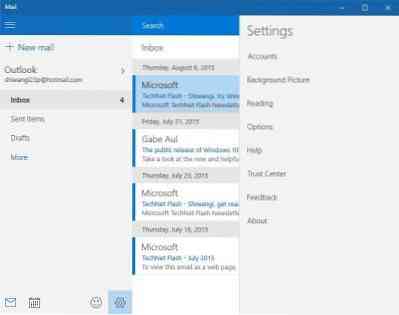
Chcete-li přizpůsobit a nastavit upozornění na e-mailový účet, musíte kliknout na Možnosti. V rozbalovací nabídce v horní části se zobrazí vaše e-mailové účty a můžete vybrat ten, pro který chcete přizpůsobit oznámení. 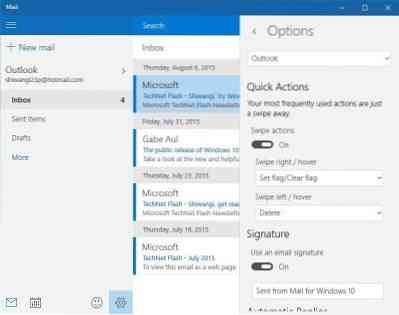
Vybrat Účet a přejděte dolů a získejte Nastavení upozornění. Zde můžete zapnout oznámení pro každou přijatou poštu. Pokud chcete dostávat upozornění na starší velký banner pro vaše e-maily zvukovým upozorněním, zaškrtněte políčka zobrazená v nastavení oznámení. Možnosti jsou: Zobrazovat oznámení v centru akcí - Zobrazit oznamovací banner, Přehrajte zvuk.
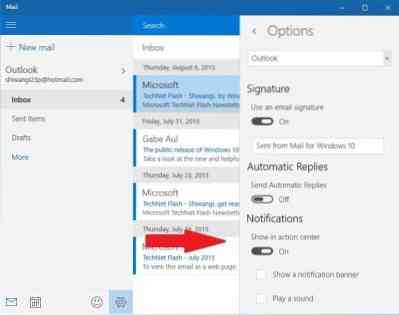
Tato nastavení vám umožní dostat upozornění pokaždé, když dostanete e-mailovou zprávu.
Jakmile zkontrolujete všechna e-mailová oznámení v Centru oznámení a akcí systému Windows 10, můžete je ihned smazat kliknutím na tlačítko X vedle oznámení. Stejným způsobem můžete upravit nastavení pro všechny své e-mailové účty.
Snad to pomůže.
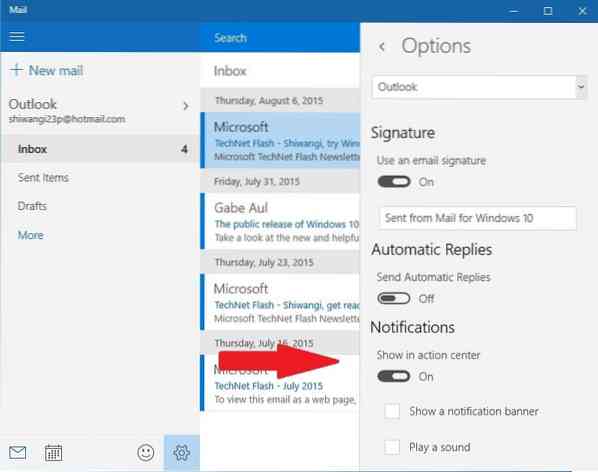
 Phenquestions
Phenquestions


